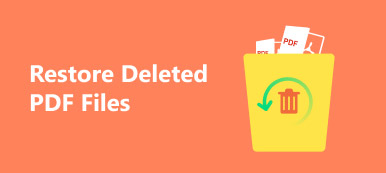Internet Download Manager (IDM), utviklet av Tonec, er et verktøy som kan hjelpe deg med å laste ned bilde, musikk, video, lenke og mange andre filer fra Internett uten problemer. Det gir brukerne et enkelt grafisk grensesnitt og veldig høy nedlastingshastighet.
Mens du bruker denne programvaren, kan du imidlertid støte på noen uventede problemer, for eksempel feil sletting, uventet datatap, programkrasj, formatert harddisk, og virusangrep. Så hva om din dyrebare fil forsvinner plutselig?
I dette innlegget vil vi vise hvordan du gjenoppretter slettede filer på IDM manuelt. Og du kan også lære en intelligent og effektiv metode for å hente tapte data.
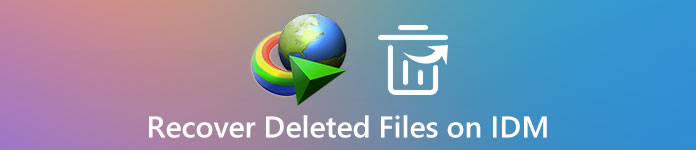
- Del 1. Slik gjenoppretter du nedlastinger fra IDM (Ferdig og uferdig)
- Del 2. Slik gjenoppretter du slettede / flyttede / tapte filer i IDM
- Del 3. Vanlige spørsmål om gjenoppretting av slettede filer på IDM
Del 1. Slik gjenoppretter du nedlastinger fra IDM (Ferdig og uferdig)
Hvis du ved et uhell sletter filene dine fra IDM-listen over nedlastinger, er det første du må gjøre å sjekke om de fullstendige nedlastede filene er fjernet fra harddisken. Det er fortsatt en sjanse for at filene dine er godt bevart på stasjonen din. Følg instruksjonene nedenfor for å finne dem.
Uferdige nedlastinger
Med en smart nedlastingslogikkakselerator segmenterer IDM nedlastede filer dynamisk under nedlastingsprosessen, noe som kan gi deg best akselerasjonsytelse. Derfor, hvis nedlastningene ikke er ferdige når du sletter dem, kan du gå til den midlertidige katalogen for å se etter filsegmentene dine.
Åpne IDM på datamaskinen. Gå deretter til Nedlastinger Kategorien, og velg alternativer.

Etter det vil du se Konfigurasjon vindu. Velge Lagre. Vennligst kopier Midlertidig katalog adresse, og lim den inn på din Windows Explorer.

Finn en mappe som heter DwnlData. Dobbeltklikk for å åpne den. Åpne deretter administrator mappe.

Det vil være flere mapper som inneholder de nedlastede filsegmentene. Du kan åpne og sjekke om de er det du vil ha. Forresten, hvis filen er en video, bør det bemerkes at videosporet og lydsporet lagres separat i forskjellige mapper.

Ferdige nedlastinger
Og hvis du vil finne ferdige nedlastinger fra IDM, kan du ganske enkelt gå til standard nedlastningskatalog for IDM.
Åpne IDM. Plukke ut Nedlastinger, deretter alternativer. Naviger til Lagre til-fanen under Konfigurasjon vinduet igjen. Kopier Standard nedlastningskatalog.

Etter at du har åpnet nedlastingsmappen, vil du se alle nedlastede filer der.

Men hvordan vet du om filen din er helt slettet? Når du fjerner filer fra IDM-listen, bør du faktisk få en melding som nedenfor.

Hvis du velger alternativet slette fullstendig nedlastede filer fra harddisken, vil kildefilene også bli slettet. I så fall vil filene dine være vanskelig å finne manuelt. Du bør bedre bruke et profesjonelt datarekonstruksjonsverktøy for å gjøre jobben for deg.
Del 2. Slik gjenoppretter du slettede / flyttede / tapte filer i IDM
Til hente filene dine på IDM, kan du stole på Apeaksoft Data Recovery, det beste valget for datagjenoppretting. Det kan ikke bare gjenopprette slettede / flyttede / tapte IDM-filer, men håndtere alle slags tap av data forårsaket av utilsiktet sletting, harddiskskade, virusangrep og mer.

4,000,000 + Nedlastinger
Gjenopprett manglende / flyttede / slettede filer på IDM uten problemer.
Hent musikk, bilder, videoer, dokumenter, e-post og andre filer.
Gjenopprett tapte filer fra Windows, Mac, papirkurven, harddisken, etc.
Forhåndsvis de skannede filene og gjenopprett de eksakte filene nøyaktig.
Hvordan gjenoppretter du slettede IDM-filer med Apeaksoft Data Recovery?
Gratis nedlasting Apeaksoft Data Recovery på datamaskinen. Installer og åpne dette programmet.
Etter å ha kommet inn i hjemmegrensesnittet, velg datatypen du vil gjenopprette. Hvis du for eksempel vil gjenopprette videoen du har lastet ned med IDM, kan du velge Video her. Velg deretter harddisken der IDM lagrer nedlastinger. Klikk på Skanne knapp.

Hvis du ikke finner tapte filer med Quick Scan modus, kan du prøve Dypt Søk modus. Det kan skanne disken grundigere.

Etter skanning vil du se alle videofilene som en gang var lagret på disken din. Du kan se gjennom filene på en. Eller du kan angi filnavnet for å søke etter den slettede filen. Klikk på filtre knapp. Hvis du finner den slettede filen, velger du den og klikker på Gjenopprette -knappen nederst i høyre hjørne. Deretter lagres filen automatisk på datamaskinen din.

Som du ser, skannet vi E: \ harddisken med Apeaksoft Data Recovery. Det er fordi det er standard nedlastningskatalog for IDM-programmet vårt. Du bør justere disken i henhold til den faktiske situasjonen. Hva mer, hvis du slettet den nedlastede filen direkte fra nedlastingsmappen, bør du gjenopprette filer fra papirkurven.
Del 3. Vanlige spørsmål om gjenoppretting av slettede filer på IDM
1. Kan jeg bruke IDM på Mac?
IDM er en populær nedlastingsbehandling for Windows PC. Den støtter Windows 10, Windows 8.1, Windows 8, Windows 7 og Vista. Men dessverre er den ikke tilgjengelig for Mac.
2. Hvorfor kan jeg ikke spille av den nedlastede videoen?
Kanskje støtter ikke mediespilleren du bruker formatet på den nedlastede videoen. Du kan prøve Apeaksoft Blu-ray Player for å spille av videoen. Den støtter forskjellige videoformater, for eksempel MP4, MPG, M4V, TS, MTS, M2TS, MXF, RM, RMVB, WMV, ASF, MKV, AVI, 3GP, F4V, FLV og VOB.
3. Hvordan kan jeg også slette filer fra harddisken min når jeg sletter dem fra IDM-listen?
Når du prøver å slette en nedlasting fra IDM-listen, vil det være en dialog som spør om du også vil slette kildefilen fra disken. Bare velg det alternativet, så er du klar.
Konklusjon
Det er helt normalt å ved et uhell slette viktige filer i dagliglivet. Så hvis du finner din IDM-filer slettet, bør du roe deg ned først. Sjekk deretter om filene dine er slettet fra diskstasjonen. Hvis ikke, vil du bedre sikkerhetskopiere dataene dine i tilfelle du kan slette det igjen. Og hvis du ikke finner filene dine hvor som helst, er det bare å prøve Apeaksoft Data Recovery.
Håper du finner denne guiden nyttig. Gi oss beskjed hvis du har spørsmål.